napraw iPhone'a/iPada/iPoda z Tryb DFU, tryb odzyskiwania, logo Apple, tryb słuchawkowy itp. do normalnego stanu bez utraty danych.
Twórz kopie zapasowe i przywracaj iPhone / iPad / iPod bez utraty danych.
Skuteczne i łatwe metody naprawy Znajdź mój iPhone nie działa
 Zaktualizowane przez Lisa Ou / 17 marca 2023 19:40
Zaktualizowane przez Lisa Ou / 17 marca 2023 19:40Dlaczego Find My iPhone nie aktualizuje lokalizacji? Zgubiłem iPhone'a w naszym domu i nie wiedziałem, gdzie go znaleźć. Próbuję go śledzić za pomocą Find My iPhone. Ale nie znaleziono lokalizacji na iPhonie. Czy możesz mi pomóc to naprawić, abym mógł śledzić mój iPhone? Dzięki!
Znajdź mój iPhone to aplikacja, która pozwala zobaczyć lokalizację swoich urządzeń za pomocą mapy cyfrowej. Co zrobić, jeśli aplikacja nie lokalizuje Twojego iPhone'a, ponieważ coś jest nie tak? Nie stresuj się! Ten artykuł z pewnością rozwiąże problem z aplikacją Znajdź mój iPhone. Ma najszybsze metody na Twój problem. Czy jesteś gotowy, aby naprawić Find My iPhone, który nie aktualizuje lokalizacji i inne problemy? Pójść dalej.


Lista przewodników
Część 1. Dlaczego mój iPhone nie działa
Niektórzy użytkownicy wątpią w aplikację Znajdź mój iPhone na podstawie jej recenzji. Niektórzy użytkownicy pytają: jak dokładny jest Find My iPhone? Jest to ten sam poziom, co precyzja GPS urządzenia. Ale to nie jest 100%. Jest mniej niedokładny, gdy telefon znajduje się w budynku lub w innych miejscach utrudniających lokalizację.
Ponadto ta aplikacja wymaga, aby Twój iPhone łączył się z Wi-Fi lub sieciami komórkowymi. Nie będzie działać, jeśli nie masz połączenia z Internetem. Śledząc iPhone'a, musisz również użyć identyfikatora Apple ID powiązanego z zaginionym iPhone'em. Musisz zalogować się na swoje konto iCloud na swoim komputerze tak samo, jak konto na brakującym telefonie. Jeśli nie, nie będziesz mógł śledzić swojego iPhone'a.
Możesz użyć poniższych technik, aby rozwiązać problem: lokalizacja niedostępna w Find My iPhone przy użyciu różnych metod. Pójść dalej.
FoneLab umożliwia naprawę iPhone'a / iPada / iPoda z trybu DFU, trybu odzyskiwania, logo Apple, trybu słuchawek itp. Do stanu normalnego bez utraty danych.
- Napraw wyłączone problemy z systemem iOS.
- Wyodrębnij dane z wyłączonych urządzeń iOS bez utraty danych.
- Jest bezpieczny i łatwy w użyciu.
Część 2. Jak naprawić błąd Znajdź mój iPhone
Jak wspomniano wcześniej, są różne powody, dla których Find My iPhone nie działa, na przykład Find My iPhone mówi, że nie znaleziono lokalizacji itp. Bez względu na powód, dla którego nie działa dobrze, możliwe rozwiązania są wymienione poniżej. Są to najprostsze techniki dla początkujących. Chcesz je przeczytać i wykonać? Pójść dalej.
Metoda 1. Włącz iCloud i znajdź moją funkcję
Dlaczego Find my iPhone nie aktualizuje lokalizacji? Może to być spowodowane tym, że usługa Znajdź mój iPhone w usłudze iCloud jest wyłączona. Jeśli już ją włączyłeś, możesz ją wyłączyć, a następnie włączyć ponownie. Wykonaj szczegółowe kroki poniżej.
Krok 1Szukaj Ustawienia Twojego iPhone'a. Następnie dotknij swojego imienia u góry głównego interfejsu. Wybierz iCloud przycisk spośród wszystkich opcji. Wystarczy dotknąć Find My iPhone sekcji na ekranie.
Krok 2Wewnątrz Find My iPhone ekranie, wystarczy zlokalizować Slider i przesuń go w prawo, aby włączyć Find My iPhone funkcja. Następnie telefon będzie wymagał wprowadzenia hasła Apple ID w celu potwierdzenia procesu.
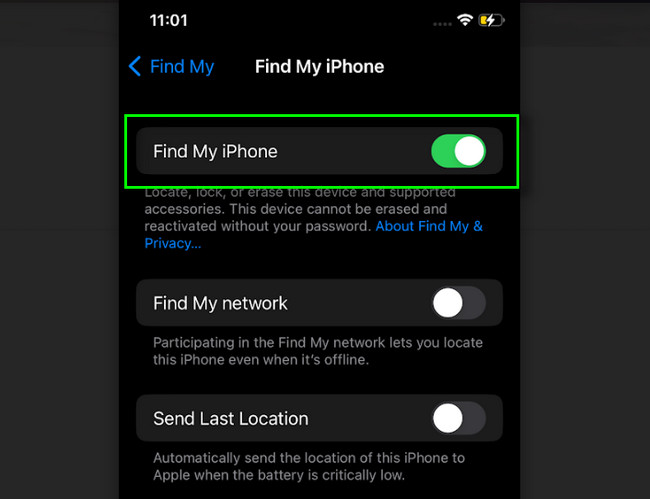
Metoda 2. Stabilne połączenie internetowe
Słabe połączenie może powodować ten problem. Sprawdź, czy połączenie internetowe jest szybkie. Jeśli nie, podłącz go do najszybszego sygnału Wi-Fi. Aby to zrobić, zapoznaj się z poniższymi krokami.
Krok 1Na twoim telefonie Ustawienia, musisz zlokalizować plik Wi-Fi na głównym interfejsie ekranu. Zwykle znajduje się pod Tryb samolotowy icon.
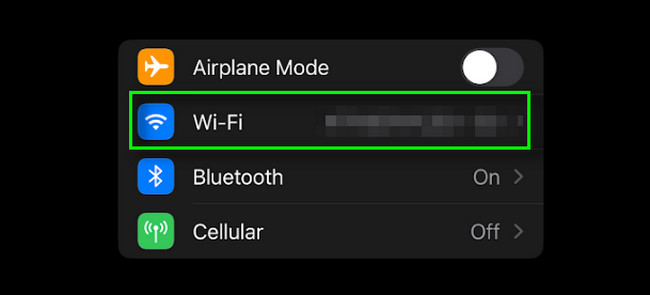
Krok 2W górnej części okna ekranu Wi-Fi zobaczysz jego Slider. Przesuń go w prawo, aby włączyć. Następnie podłącz iPhone'a do tego, który ma najszybsze i najbardziej stabilne połączenie. Aby połączyć się z telefonem, wystarczy wprowadzić prawidłowe hasło.
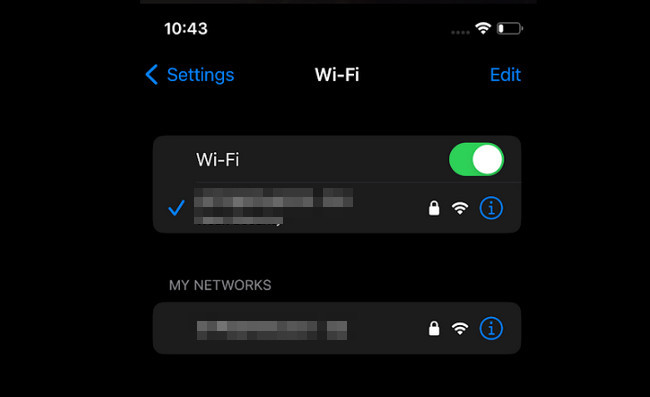
FoneLab umożliwia naprawę iPhone'a / iPada / iPoda z trybu DFU, trybu odzyskiwania, logo Apple, trybu słuchawek itp. Do stanu normalnego bez utraty danych.
- Napraw wyłączone problemy z systemem iOS.
- Wyodrębnij dane z wyłączonych urządzeń iOS bez utraty danych.
- Jest bezpieczny i łatwy w użyciu.
Metoda 3. Włącz lokalizację
Włączenie lokalizacji telefonu może pomóc aplikacji znaleźć iPhone'a. Kroki są wymienione poniżej.
Krok 1Idź do Ustawienia ikona na iPhonie. Następnie dotknij Prywatność i bezpieczeństwo przycisk. W takim przypadku zobaczysz tzw Usługi lokalizacyjne przycisk. Stuknij go, aby zobaczyć jego zawartość.
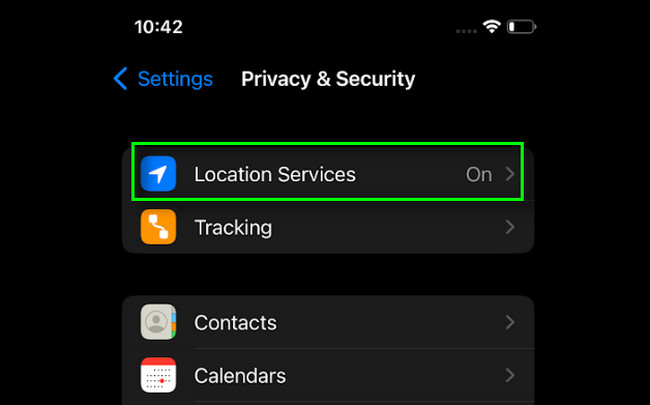
Krok 2Zobaczysz Slider po prawej stronie Usługi lokalizacyjne. Wystarczy przesunąć go w prawo, aby go włączyć.
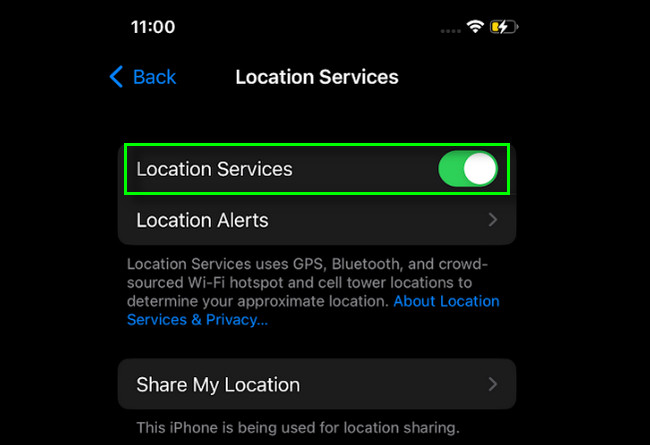
Metoda 4. Uruchom ponownie iPhone'a
W większości przypadków proste ponowne uruchomienie rozwiązuje problem z urządzeniem iPhone. Nie musisz się martwić o model iPhone'a, z którego korzystasz. Ta część artykułu zawiera wszystkie sposoby na ponowne uruchomienie dowolnego modelu. Wykonaj łatwą metodę, wykonując szczegółowe kroki poniżej.
Opcja 1. W przypadku iPhone'ów bez przycisku Home naciśnij i przytrzymaj przycisk objętość i Bok przyciski jednocześnie. Następnie przeciągnij suwak w prawo i poczekaj, aż się wyłączy. Aby włączyć telefon, wystarczy nacisnąć i przytrzymać Bok i poczekaj, aż pojawi się logo Apple.
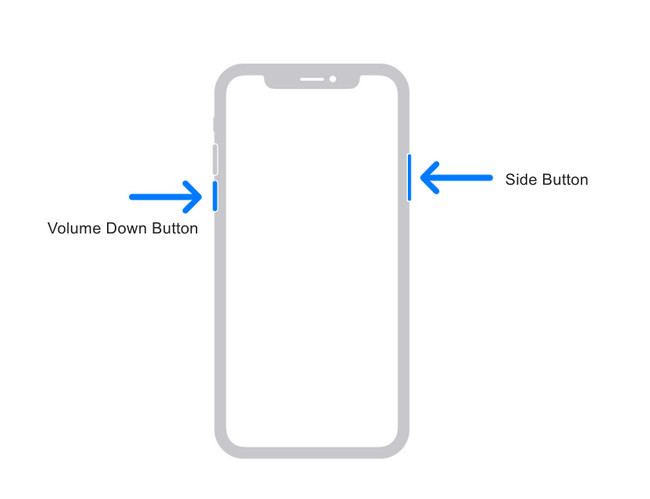
Opcja 2. Jeśli Twój telefon ma swoją Strona główna przycisk, naciśnij i przytrzymaj bok przycisk, aż się wyłączy. Następnie wystarczy przeciągnąć suwak w prawo, aby go wyłączyć. Później włącz telefon, naciskając i przytrzymując go Bok przycisk, aż zobaczysz logo Apple.
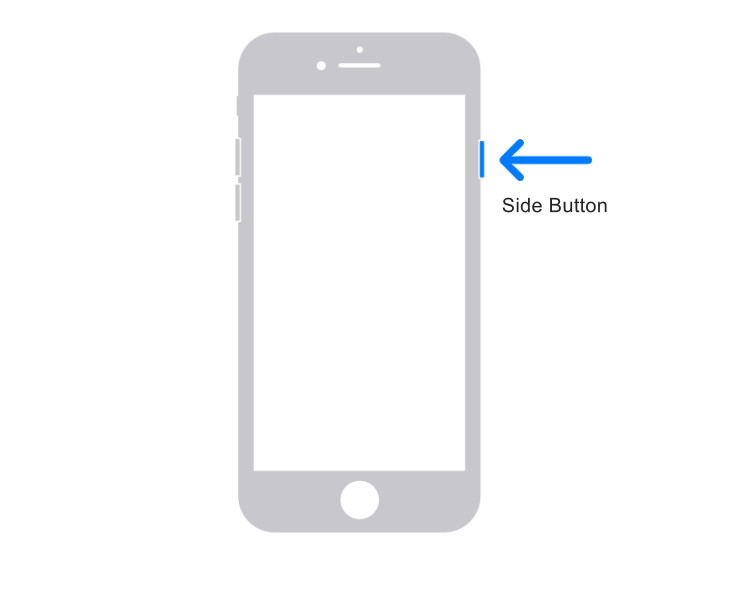
Opcja 3. A iPhone'y z górnym przyciskiem wystarczy nacisnąć i przytrzymać, aż zobaczysz wyłączanie podpisać. Następnie przeciągnij suwak, a telefon zostanie wyłączony. Później wystarczy ponownie długo nacisnąć górny przycisk, aby włączyć urządzenie.
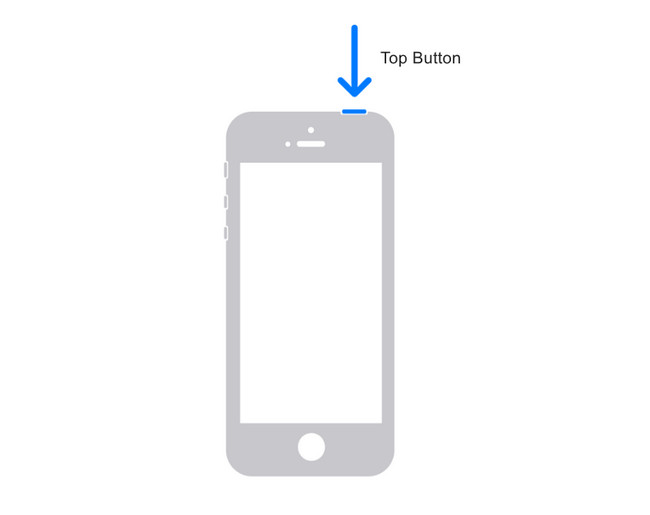
Znajdź mój iPhone jeszcze nie naprawiony? Nadszedł czas, aby użyć najlepszego narzędzia do odzyskiwania systemu iOS. Przejdź do ostatniej metody artykułu.
Metoda 5. Użyj odzyskiwania systemu FoneLab iOS
Istnieje wiele narzędzi do odzyskiwania systemu iOS, ale Odzyskiwanie systemu FoneLab iOS wyróżnia się swoimi unikalnymi cechami. Może naprawić wyłączony system tylko na kilka sekund. Poza tym może naprawić różne błędy urządzenia iTunes lub iOS na przykład, gdy nie możesz połączyć się ze sklepem iTunes Store, nie możesz przywrócić i nie tylko. Ponadto może również zaktualizować iOS lub iPadOS do idealnej wersji.
FoneLab umożliwia naprawę iPhone'a / iPada / iPoda z trybu DFU, trybu odzyskiwania, logo Apple, trybu słuchawek itp. Do stanu normalnego bez utraty danych.
- Napraw wyłączone problemy z systemem iOS.
- Wyodrębnij dane z wyłączonych urządzeń iOS bez utraty danych.
- Jest bezpieczny i łatwy w użyciu.
W każdym razie, czy jesteś gotowy, aby naprawić swój iPhone? Zobacz kroki dla oprogramowania poniżej.
Krok 1Pobierz Odzyskiwanie systemu FoneLab iOS. Następnie uruchom go i wybierz Odzyskiwanie systemu iOS po prawej stronie narzędzia.
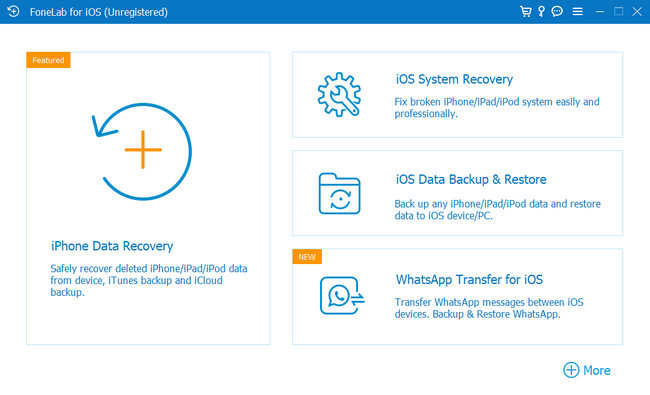
Krok 2Podłącz iPhone'a do komputera. Następnie zostaniesz zauważony przez oprogramowanie, jeśli pomyślnie wykryje Twój telefon. Na głównym interfejsie zobaczysz nazwę telefonu.
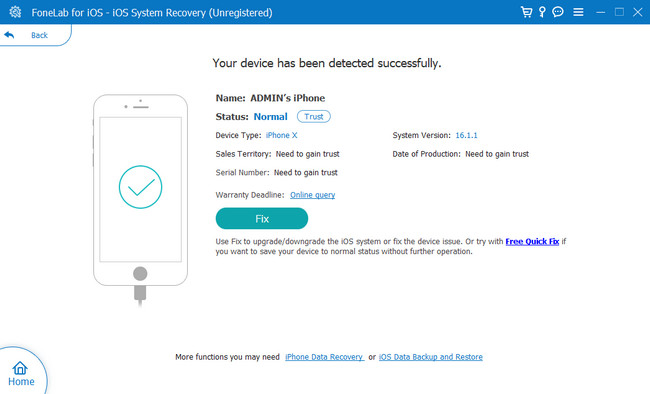
Krok 3Wybierz problem w środkowej części narzędzia. Kliknij Start przycisk na dole, aby rozpocząć proces.
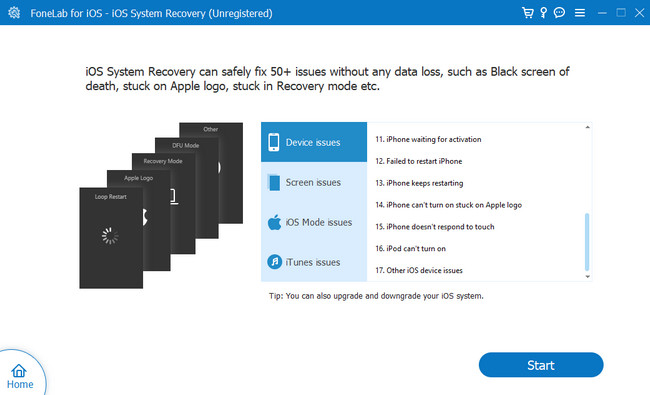
Krok 4Wybierz Tryb standardowy dla rodzaju naprawy. Nie usunie żadnego pliku w telefonie. Ale kiedy już wybierzesz Tryb zaawansowany, spowoduje to usunięcie wszystkich danych i należy wykonać kopię zapasową danych. Kliknij Potwierdzać przycisk, aby kontynuować. Później kliknij Optymalizacja or Naprawa przycisk. Poczekaj, aż proces się zakończy.
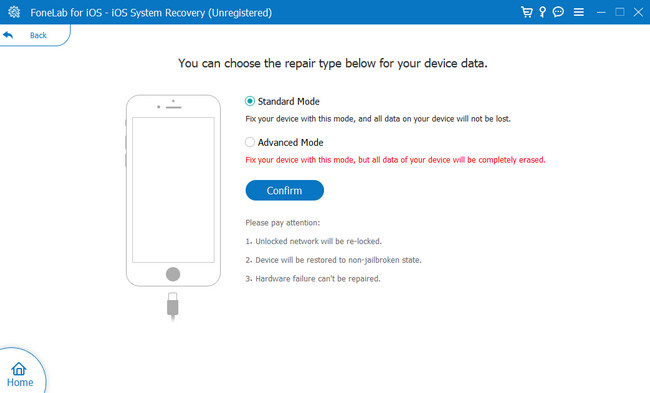
FoneLab umożliwia naprawę iPhone'a / iPada / iPoda z trybu DFU, trybu odzyskiwania, logo Apple, trybu słuchawek itp. Do stanu normalnego bez utraty danych.
- Napraw wyłączone problemy z systemem iOS.
- Wyodrębnij dane z wyłączonych urządzeń iOS bez utraty danych.
- Jest bezpieczny i łatwy w użyciu.
Część 3. Często zadawane pytania dotyczące naprawy Znajdź mój iPhone nie działa
1. Dlaczego nie widzę czyjejś lokalizacji, mimo że ta osoba ją udostępnia?
Możliwe, że telefon twojego znajomego aktywował Ukryj moją lokalizację funkcja. Oprócz tego musisz również sprawdzić datę w telefonie znajomego, ponieważ nieprawidłowe ustawienie daty spowoduje brak widocznej lokalizacji.
2. Czy osoba może przestać udostępniać lokalizację bez jej wiedzy?
Tak. Wystarczy przejść do sekcji Ludzie na Znajdź moje Aplikacja. Następnie dotknij skontaktuj się przycisk. Wybierz Przestań udostępniać lokalizację opcja. Później przestaniesz udostępniać swoją lokalizację bez ich wiedzy.
Naprawianie, że Find My iPhone nie działa, nie jest trudne, jeśli masz łatwe metody. Rozważać Odzyskiwanie systemu FoneLab iOS ponieważ może to naprawić w kilka sekund. Zapoznaj się z oprogramowaniem, pobierając je. Cieszyć się!
FoneLab umożliwia naprawę iPhone'a / iPada / iPoda z trybu DFU, trybu odzyskiwania, logo Apple, trybu słuchawek itp. Do stanu normalnego bez utraty danych.
- Napraw wyłączone problemy z systemem iOS.
- Wyodrębnij dane z wyłączonych urządzeń iOS bez utraty danych.
- Jest bezpieczny i łatwy w użyciu.
